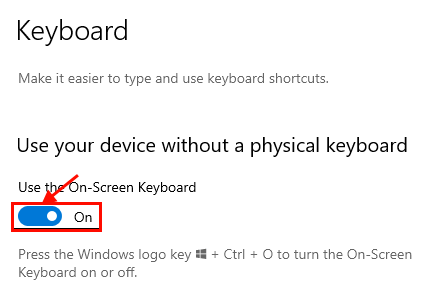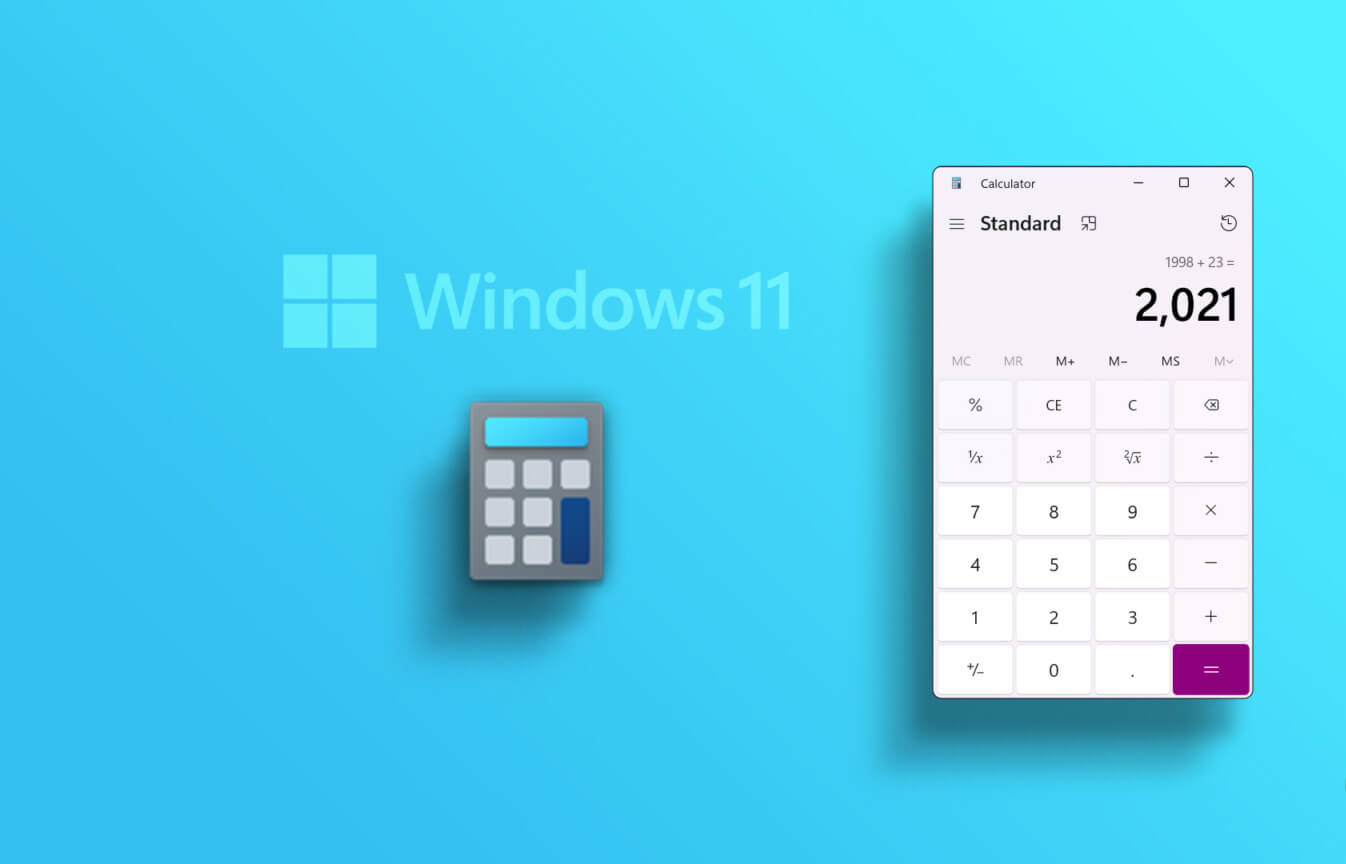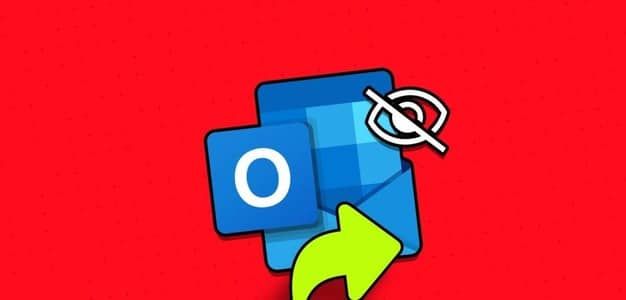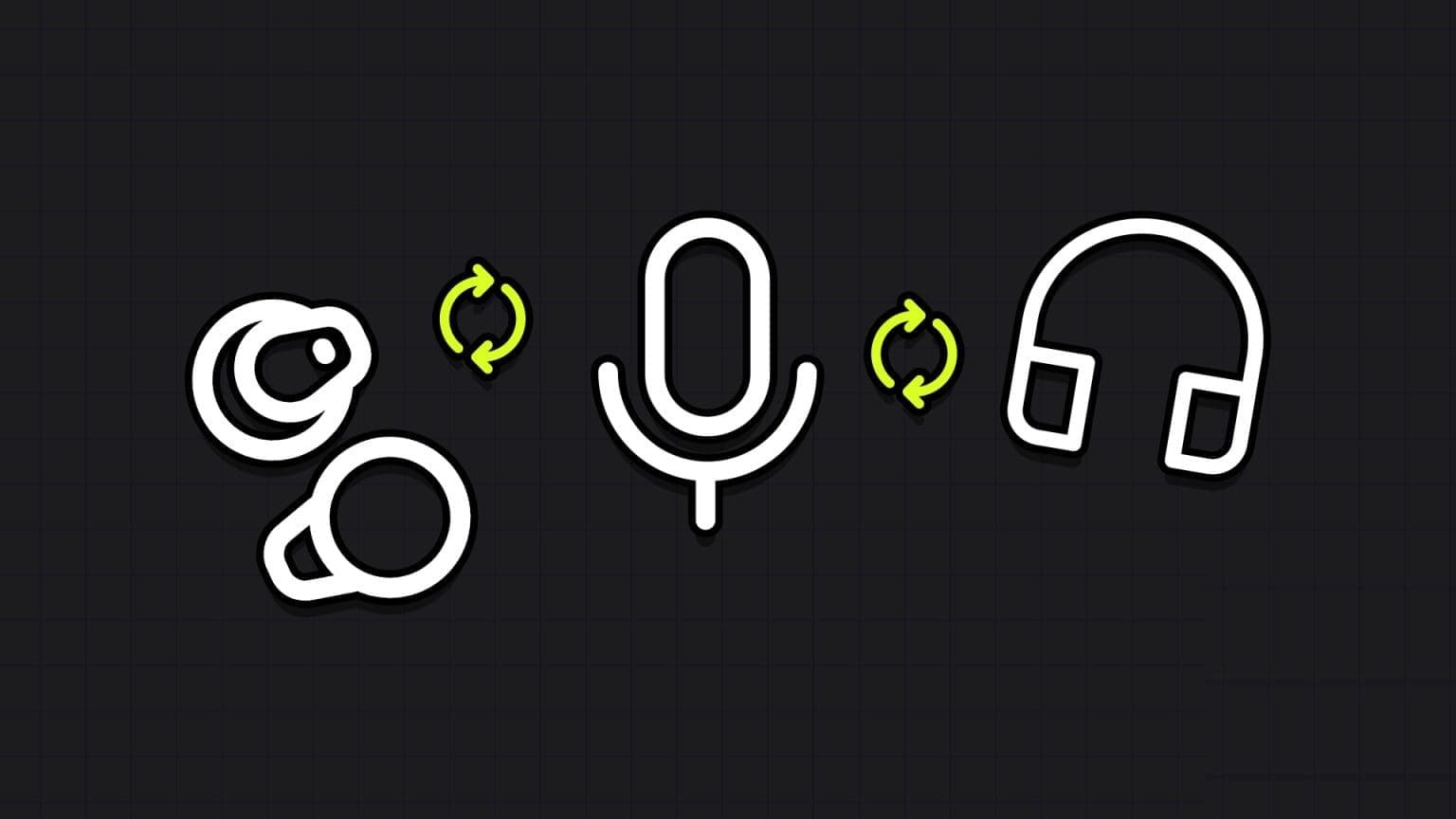Um servidor proxy ajuda a tornar a navegação na Internet mais privada. Ele altera seu endereço IP e identifica os dados em seu computador. Isso ajuda a manter suas informações pessoais privadas e, por sua vez, a atividade de navegação segura e o histórico privado do navegador. No entanto, o uso de proxies da Web geralmente leva a muitos erros. Esses erros geralmente ocorrem quando um programa, servidor ou site recebe algo fora do comum. Um desses erros é “Err Proxy Connection Failed” no Chrome, que geralmente é encontrado ao tentar visitar um site. Se você está enfrentando o mesmo problema, nosso guia sobre erros do servidor proxy no Google Chrome o ajudará a lidar com o problema. Revelaremos as causas do erro, bem como as diferentes maneiras de corrigi-lo. Então, vamos começar com nosso guia imediatamente e resolver o problema de resolver o erro “Err Proxy” no seu PC com Windows.
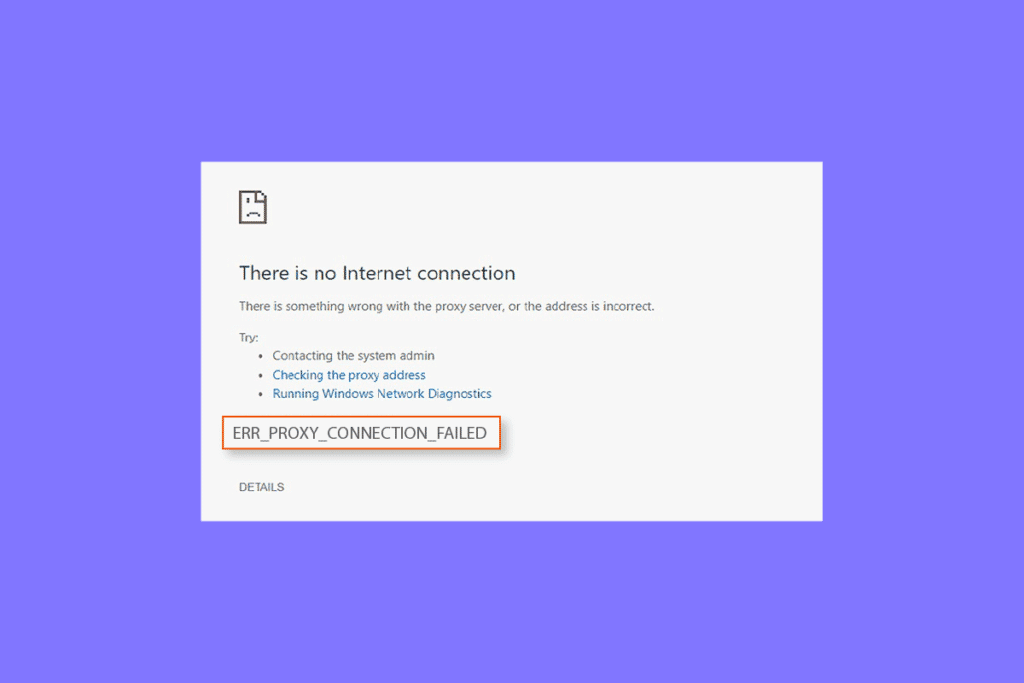
Como corrigir o erro Err Proxy Connection Failed no Chrome
Vamos dar uma olhada em algumas das possíveis razões por trás dos erros de proxy em sua área de trabalho:
- Um dos problemas comuns que foram observados para desencadear o problema é a conexão ruim ou sem conexão com a Internet.
- O erro parece ocorrer ao tentar acessar a página que usa SSL.
- Outro motivo que pode ser problemático é uma chave de registro com defeito em sua máquina Windows.
- Além disso, se o IP, a senha e a porta não estiverem conectados ao seu sistema, pode gerar um erro.
- Outra razão por trás do problema pode ser as configurações de proxy em seu sistema.
Se você não conseguir acessar a Internet e vir com frequência erros do servidor proxy, siga alguns dos métodos abaixo que o ajudarão a corrigir o problema facilmente:
Método XNUMX: Resolva a Conexão Instável com a Internet
Na maioria dos casos, o problema real é a conexão de internet fraca ou lenta em seu dispositivo. Portanto, você deve garantir que sua conexão com a Internet esteja funcionando bem. Isso significa que o problema real não está no servidor proxy e pode ser facilmente corrigido resolvendo os problemas de conectividade com a Internet. Se você estiver com um sinal fraco de internet em seu sistema ou não conseguir se conectar à internet.

Método 2: redefinir as configurações da Internet
Se você não conseguir se conectar ao servidor proxy Chrome Por causa da Internet, você também pode tentar redefinir as configurações da Internet no seu computador. Na maioria dos casos, esse método provou ser muito útil. Você pode redefinir as configurações da Internet usando as etapas abaixo:
1. Pressione as teclas Win + R juntas para abrir a caixa de diálogo Executar.
2. Digite inetcpl.cpl e pressione a tecla Enter para abrir a janela Propriedades da Internet.
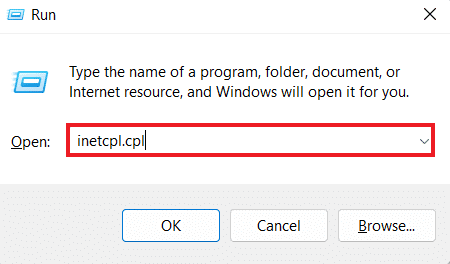
3. Na caixa Propriedades da Internet, abra a guia Avançado.
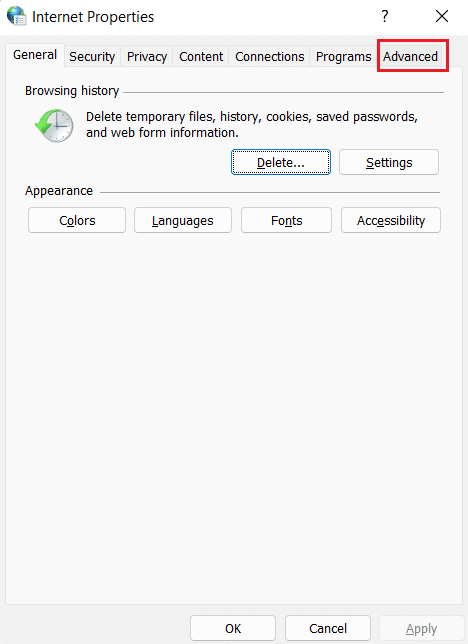
4. Agora, clique em Restaurar configurações avançadas.
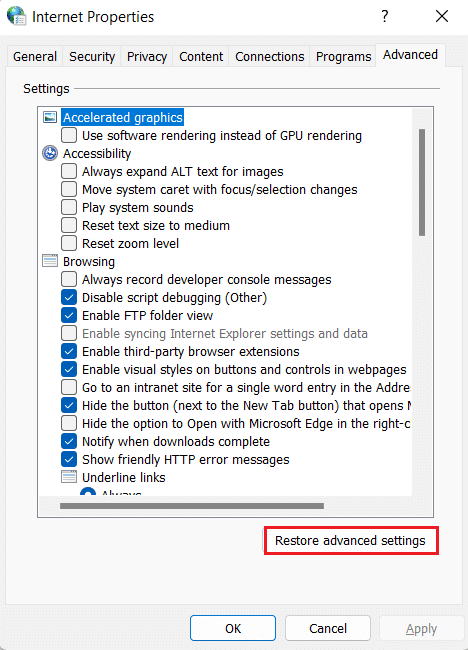
5. Feito isso, reinicie o computador e verifique se o erro do servidor proxy foi resolvido.
Método XNUMX: modificar as configurações de proxy
Para resolver a falha de conexão de proxy com falha no Chrome, a próxima etapa envolve alterar as configurações de proxy. Você também pode restaurar o servidor proxy para suas configurações padrão usando as etapas abaixo:
1. Inicie a janela Propriedades da Internet conforme descrito no segundo método.
2. Em seguida, clique na guia Conexões e selecione Configurações da LAN nela.
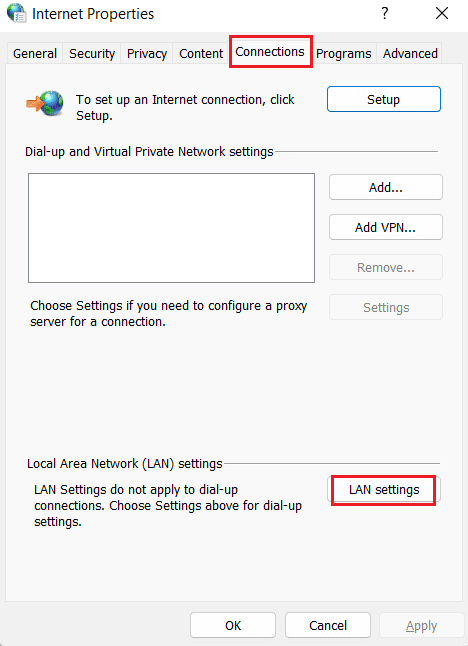
3. Marque a caixa Detectar configurações automaticamente e desmarque todas as outras caixas.
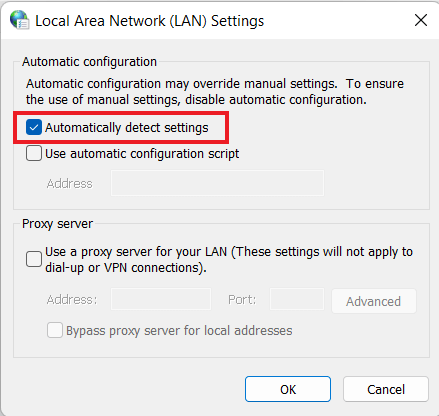
4. Por fim, clique em OK e reinicie o computador.
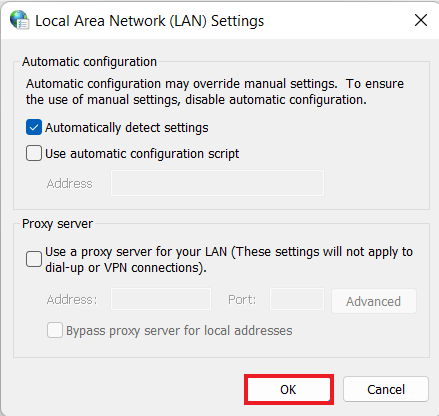
Método XNUMX: Desativar as configurações de proxy por meio do registro
O Registro do Windows mantém um banco de dados usado para gerenciar e armazenar configurações de baixo nível para aplicativos no sistema operacional Windows. Você pode resolver o erro do servidor proxy no Google Chrome desativando as configurações de proxy por meio do registro. Para saber mais sobre como fazer isso via cadastro, siga as instruções abaixo:
ملاحظة: Antes de fazer qualquer alteração no Registro do Windows, crie um backup.
1. Abra a caixa de diálogo Executar pressionando as teclas Win + R ao mesmo tempo
2. Digite regedit e pressione a tecla Enter para iniciar o Editor do Registro.
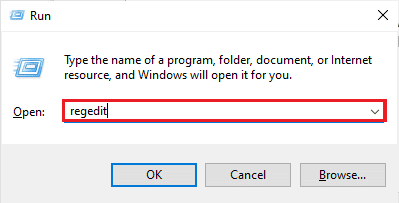
3. Agora navegue até o seguinte caminho da pasta principal no Editor do Registro.
Computador\HKEY_CURRENT_USER\Software\Microsoft\Windows\CurrentVersion\Configurações da Internet
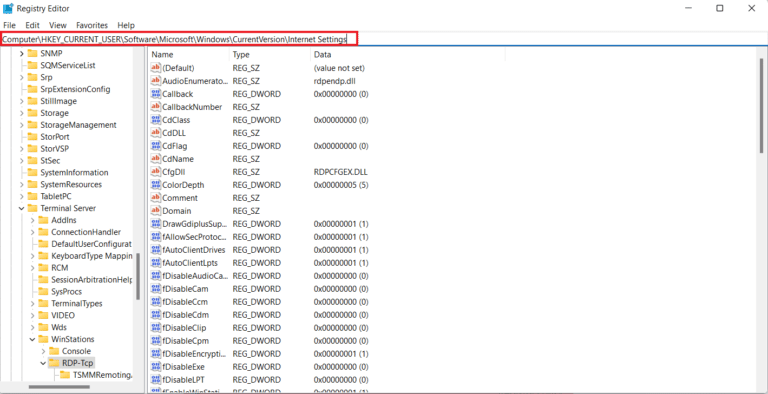
4. Agora, clique com o botão direito do mouse na chave ProxyEnable e selecione Excluir.
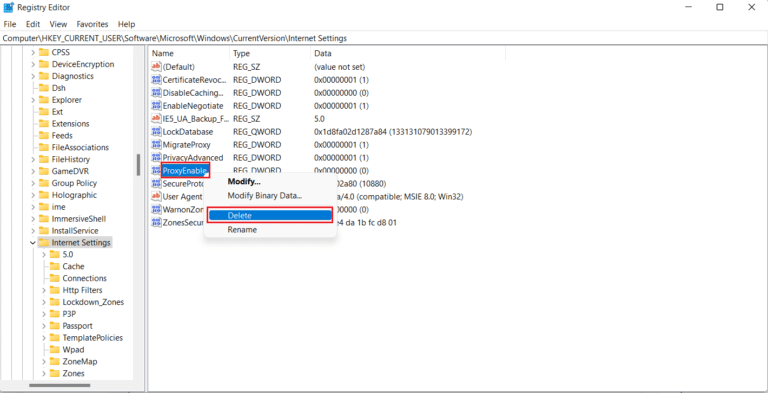
5. Reinicie o computador assim que as etapas forem concluídas.
Quinto método: redefinir o Google Chrome para as configurações padrão
Você também pode tentar redefinir o Google Chrome para suas configurações padrão se o Chrome não conseguir se conectar ao erro do servidor proxy persistir.
1. Inicie o Google Chrome no seu computador e clique nos três pontos para abrir a barra de menus do Chrome.
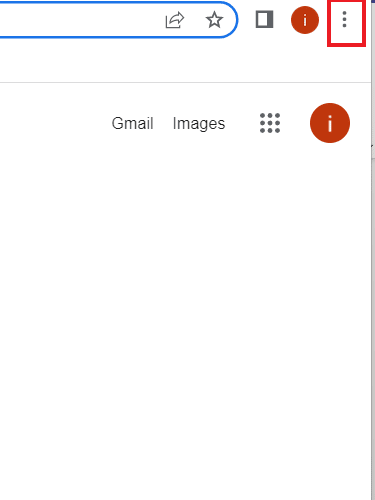
2. Agora, para abrir Configurações, clique nele.
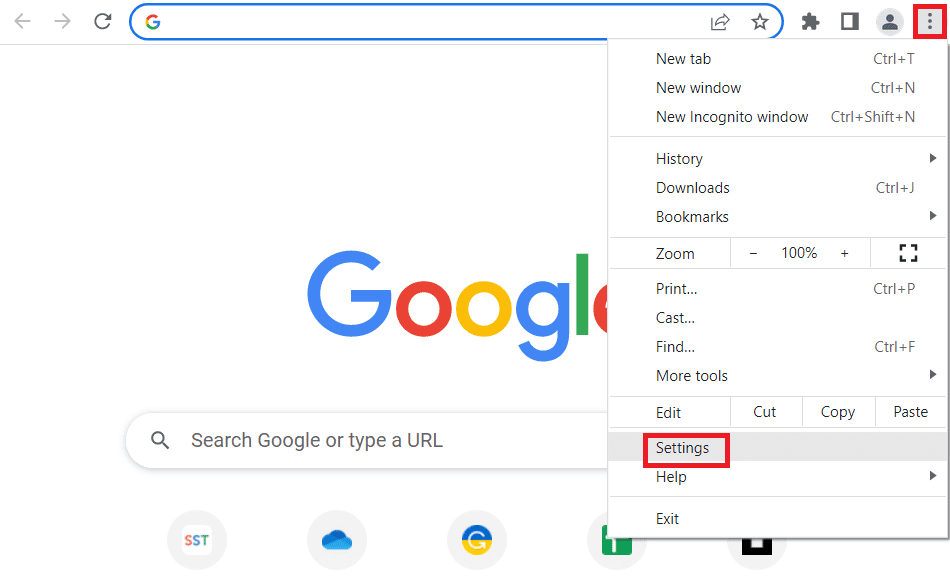
3. Clique em Redefinir e Limpar no painel esquerdo.
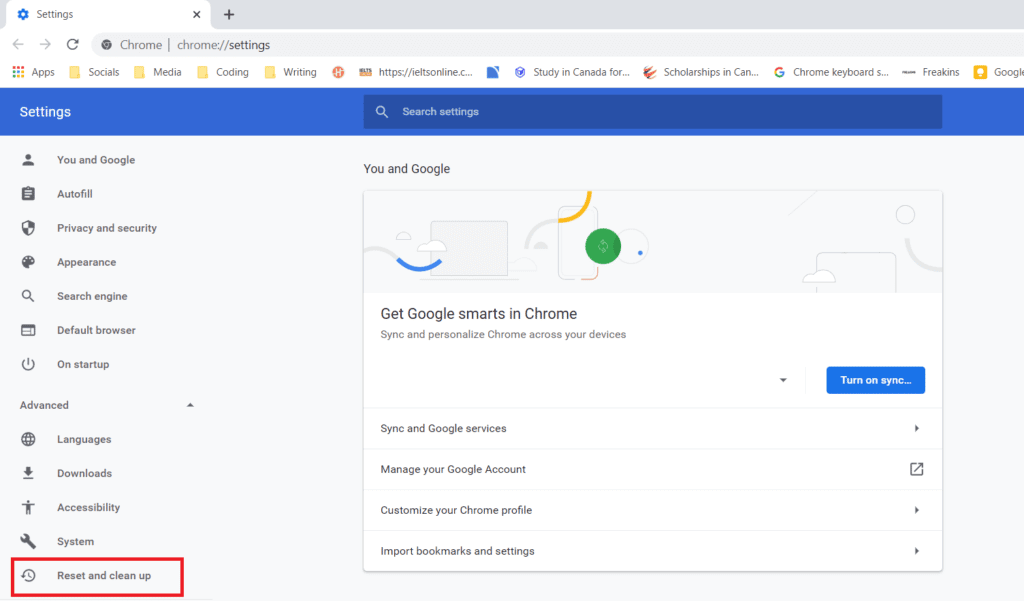
4. Agora, toque em Redefinir configurações para os padrões originais.
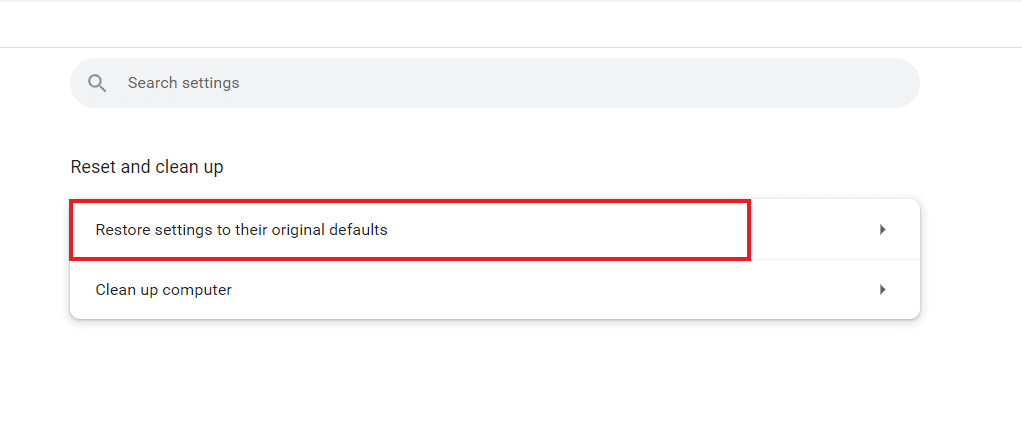
5. Confirme a operação clicando em Redefinir configurações.
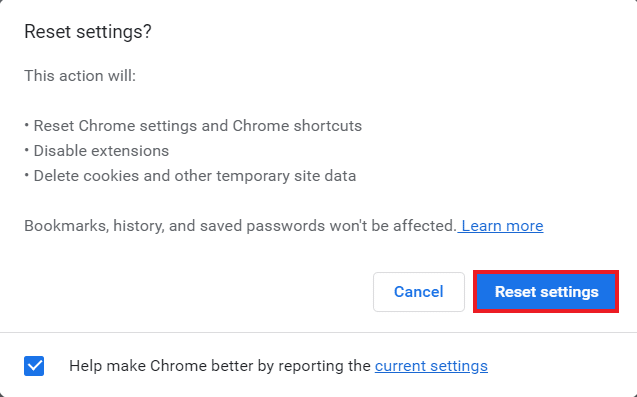
Método 6: redefinir TCP/IP
É fácil corrigir problemas de conectividade em seu PC com Windows. Se ainda não conseguir se conectar ao servidor proxy do Chrome, você pode redefinir o TCP e renovar o endereço IP para resolver o erro. Para fazer isso, você precisará executar alguns comandos, conforme mostrado abaixo:
1. Pressione a tecla Windows, digite prompt de comando e clique em Executar como administrador.
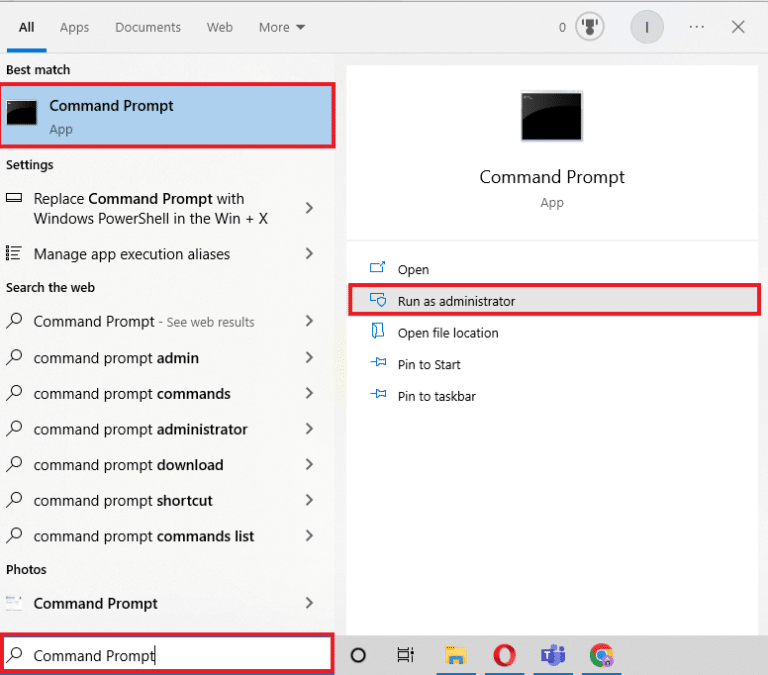
2. Agora, digite os seguintes comandos e pressione a tecla Enter após cada comando.
netsh winsock reset netsh int ip reset ipconfig / release ipconfig / flushdns ipconfig / renew
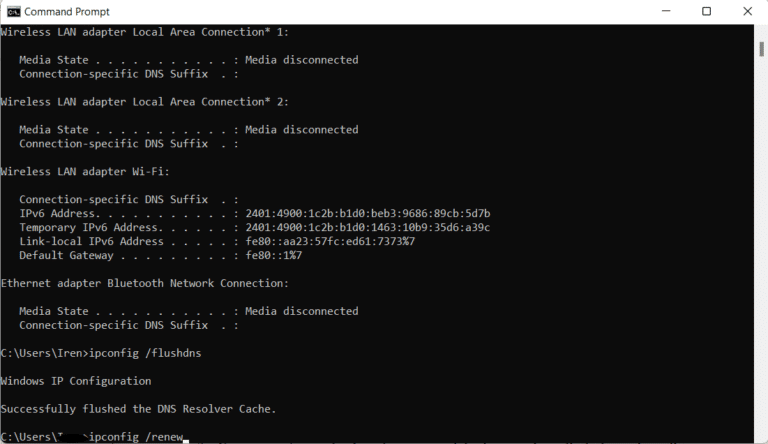
Método XNUMX: Resolver configurações incorretas do computador
Você também pode tentar resolver configurações incorretas do computador se ainda não conseguir corrigir a falha de conexão do servidor proxy no Chrome. Normalmente, o principal problema está no software antivírus ou firewall usado em seu computador. Portanto, você deve desativar qualquer antivírus ou firewall de terceiros que esteja sendo usado em seu sistema e que possa interferir no servidor proxy e causar o erro. você pode se familiarizar Como desativar Avisos Firewall do Windows 10 Com a ajuda do nosso guia.
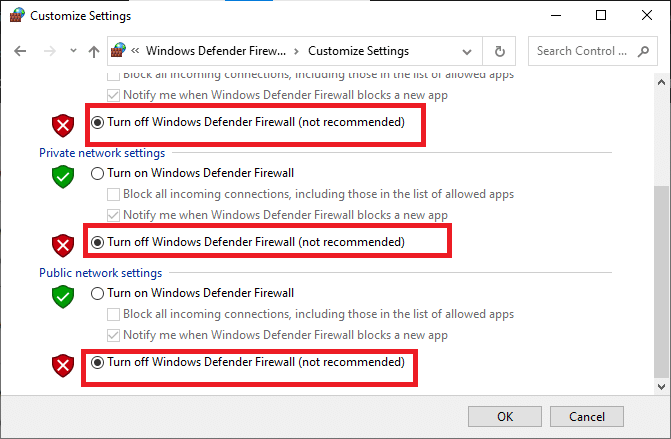
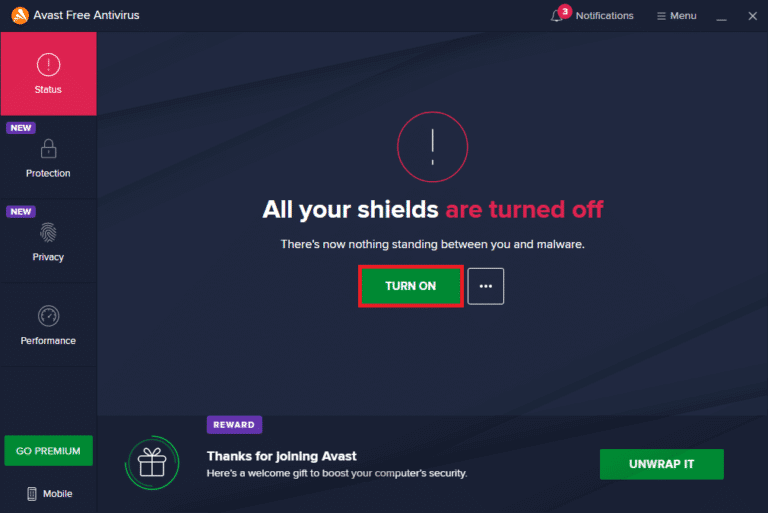
Método XNUMX: Livre-se de programas indesejados do Windows
A próxima solução eficaz possível para resolver o problema de que o Chrome não consegue se conectar ao servidor proxy é eliminar o software indesejado do seu PC com Windows. Esses programas potencialmente indesejados podem interferir nos servidores proxy, daí o erro. Portanto, para fazer isso, você deve iniciar o computador no modo de segurança. você pode se familiarizar Como inicializar no modo de segurança no Windows 10 Com a ajuda do nosso guia detalhado sobre isso.
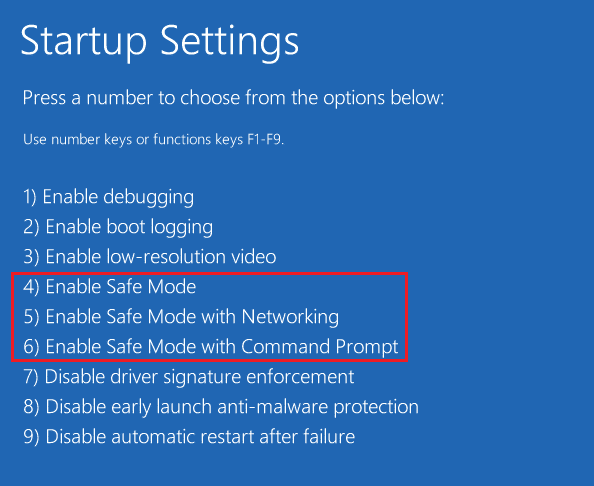
Método XNUMX: conectar-se ao provedor de proxy
Se você ainda não conseguir resolver o erro do servidor proxy no problema do Google Chrome, entre em contato com seu provedor de proxy para obter suporte. Você pode simplesmente visitar o site do seu provedor de proxy e informá-lo sobre o problema que está enfrentando. Os profissionais irão orientá-lo adequadamente e ajudá-lo na resolução eficaz do erro.
Perguntas frequentes (FAQs)
Q1. Como corrijo o erro de proxy no Chrome?
responda. Você pode corrigir erros de proxy no Chrome alterando suas configurações de proxy ou ajustando suas configurações do Chrome de volta ao padrão.
Q2. O que posso fazer se não conseguir me conectar a um servidor proxy no Windows 10?
responda. Se você não conseguir se conectar a um servidor proxy no Windows 10, tente desativar as configurações de proxy, limpar o cache do navegador, limpar o DNS, redefinir o IP e redefinir as configurações do Chrome para o padrão.
Q3. O que significa falha na conexão do proxy?
responda. Falha na conexão do proxy significa que seu navegador não consegue se conectar à Internet devido à conexão do proxy.
Q4. Como corrijo o proxy ou VPN no meu dispositivo?
responda. Você pode corrigir a VPN ou proxy em seu dispositivo usando um local ou servidor diferente, limpando seus cookies ou limpando o cache do navegador.
Q5. Quais são as configurações de proxy do Chrome?
responda. As configurações de proxy do Chrome são um intermediário entre seu computador e a Internet. Isso geralmente é usado para ocultar sua localização e permitir que você acesse sites que, de outra forma, poderiam ser bloqueados.
Esperamos que nosso guia sobre Faulty Proxy Server Connection Failed Falha na conexão do proxy Err no Chrome foi bastante útil e ajudou você a lidar com o erro de várias maneiras fornecidas no documento acima. Conte-nos sobre suas dúvidas, sugestões ou dúvidas, deixando-as na seção de comentários abaixo.